Установка драйверов на принтер HP с диска – простая и быстрая процедура, которая позволяет подключить принтер к компьютеру и начать печать. Драйверы – это особые программы, которые обеспечивают взаимодействие между операционной системой и принтером. Без правильно установленных драйверов ваш принтер может работать неправильно или вообще не работать. В этой статье мы расскажем вам, как установить драйвера на принтер HP с диска.
Шаг 1: Подготовьте компьютер и установочный диск. Убедитесь, что ваш компьютер включен и имеет доступ к приводу дисков. Вставьте диск с драйверами в привод и дождитесь, пока компьютер распознает его.
Шаг 2: Откройте меню "Пуск" и выберите "Мой компьютер". В окне "Мой компьютер" найдите привод дисков и дважды щелкните на нем, чтобы открыть его содержимое.
Шаг 3: Найдите файл с расширением .exe или .msi. Это файлы установки драйвера. Щелкните по нему правой кнопкой мыши и выберите "Запустить" или "Установить". Это запустит процесс установки драйвера на вашем компьютере.
Шаг 4: Следуйте инструкциям мастера установки. В процессе установки вам могут быть предложены различные опции и настройки. Чтобы установить драйверы по умолчанию, просто нажмите кнопку "Далее" или "Установить". Время установки зависит от скорости вашего компьютера.
Шаг 5: После завершения установки драйвера перезагрузите компьютер. Это позволит операционной системе правильно загрузить драйвер и обнаружить подключенный принтер. После перезагрузки ваш принтер HP будет готов к работе с вашим компьютером.
Теперь вы знаете, как установить драйвера на принтер HP с диска. Этот простой процесс позволяет получить полный контроль над вашим принтером и насладиться легкой и качественной печатью. Следуя этим шагам, вы сможете быстро подключить принтер HP к вашему компьютеру и начать печатать без лишних проблем.
Установка драйверов на принтер HP с диска
- Вставьте диск с драйверами в оптический привод вашего компьютера. Обычно диск поставляется вместе с принтером и имеет название "Диск с драйверами" или что-то подобное. Если у вас нет диска, вы можете скачать драйверы с официального веб-сайта HP.
- После вставки диска, откройте проводник и найдите его в списке доступных устройств. Обычно диск будет отображаться как сменный диск с буквой привода. Нажмите на диск, чтобы открыть его.
- Внутри диска вы найдете различные файлы и папки. Найдите файл с расширением ".exe" или ".msi", который относится к драйверам принтера. Обычно название файла будет указывать на то, что это драйвер. Например, "HP_Printer_Driver.exe".
- Щелкните дважды по файлу с расширением ".exe" или ".msi", чтобы запустить процесс установки драйверов. Вы увидите окно установки, в котором вам будут предложены различные параметры и настройки. Читайте инструкции на экране и выбирайте настройки в соответствии с вашими потребностями.
- Когда процесс установки завершится, вам может потребоваться перезагрузить компьютер. Если такое сообщение появится, сохраните все открытые файлы и нажмите кнопку "Перезагрузить". В противном случае, просто закройте окно установщика.
После перезагрузки компьютера ваш принтер HP будет готов к использованию. Вы сможете распечатывать документы без проблем и наслаждаться высоким качеством печати.
Шаг 1: Вставьте диск с драйверами

Перед началом установки драйверов для принтера HP убедитесь, что у вас есть диск с драйверами. Он должен быть прилагаем к принтеру при покупке. Вставьте диск в оптический привод компьютера.
Шаг 2: Запустите установку драйверов

После того, как вы подготовили принтер и установили программу-драйвер с диска, перейдите к процессу установки.
1. Вставьте диск с драйверами в оптический привод вашего компьютера.
2. Откройте файл-установщик, который находится на диске. Обычно это файл с расширением .exe.
3. Дождитесь, пока программа-установщик будет загружена и запущена.
4. Во время установки могут появиться различные соглашения и запросы разрешений. Внимательно прочитайте информацию и следуйте указаниям установщика.
5. При появлении запроса о подключении принтера, подключите его к компьютеру с помощью USB-кабеля или следуйте указаниям для беспроводного подключения.
6. Дождитесь завершения установки. Это может занять некоторое время.
7. После завершения установки драйверов, вы можете получить уведомление о том, что принтер успешно установлен и готов к использованию.
8. Теперь вы можете приступить к печати документов с помощью вашего нового принтера HP.
Обратите внимание, что для каждой модели принтера HP установочный процесс может немного отличаться. Если у вас возникнут сложности или вопросы, обратитесь к руководству пользователя или обратитесь в службу поддержки HP.
Шаг 3: Следуйте инструкциям на экране

После того как драйвер принтера загрузится и установится на ваш компьютер, вам будут показаны инструкции на экране. Обычно вам будет предложено подключить принтер к компьютеру, используя кабель USB, и включить его. Если ваш принтер поддерживает проводное подключение или Wi-Fi соединение, выберите соответствующий вариант.
Если у вас возникнут затруднения или вам потребуется дополнительная помощь, обратитесь к документации, прилагаемой к принтеру, или посетите веб-сайт производителя для получения подробной информации.